Windows找不到文件怎么解决?试试这五种办法
Windows找不到文件的原因和解决方法
有时候,当我们在Windows系统中使用文件管理器或者其他程序打开或操作某个文件时,可能会遇到“Windows找不到文件”或者“系统找不到指定的文件”的错误提示。这种情况可能会导致我们无法正常使用文件,甚至造成数据丢失。那么,这种问题是由什么原因造成的,又该如何解决呢?本文将为你介绍一些常见的原因和解决方法。
Windows找不到文件怎么解决?
系统找不到指定的文件的问题可能有多种原因,那么,Windows找不到文件怎么解决呢?以下是一些常见的情况和对应的解决方法:
文件被移动或删除
这是较为常见的原因,如果你在打开或操作文件之前,将文件移动到了其他位置,或者将文件删除了,那么系统就会找不到文件。你可以通过以下步骤检查和恢复文件:
1. 打开“回收站”,查看是否有你要找的文件,如果有,就右键点击它并选择“还原”选项,将文件恢复。
2. 如果回收站中没有你要找的文件,或者你已经清空了回收站,那么你可以尝试使用数据恢复软件来扫描你的硬盘,并查看是否能够找回丢失的文件。数据恢复软件有很多种,例如傲梅恢复之星和WinFR界面版等,你可以根据自己的需要选择合适的软件,并按照软件的提示进行操作。
3. 如果数据恢复软件也无法找回丢失的文件,那么你可能需要联系专业的数据恢复服务机构,寻求进一步的帮助。但是这种方式可能会比较昂贵,并且不能保证100%成功。

文件路径或名称过长
Windows系统对于文件路径和名称有一定的限制,一般来说,一个完整的文件路径不能超过260个字符,一个单独的文件名称不能超过255个字符。如果你的文件路径或名称超过了这个限制,就会导致电脑一直弹出Windows找不到文件警告。
1. 将文件所在的目录或者驱动器重新命名为较短的名称,例如将“D:\Documents\MyProjects\2023\dians\Report.docx”改为“D:\Docs\Pj\23\Ds\Rpt.docx”。
2. 如果重新命名后仍然超过了限制,那么你可以尝试将文件移动到更靠近根目录的位置,例如将“D:\Docs\Pj\23\Dians\Rpt.docx”移动到“D:\Rpt.docx”。
如果以上方法都不能解决问题,那么你可以尝试修改注册表中关于路径长度限制的设置。具体操作如下:
1. 按下Win+R键组合,在运行对话框中输入regedit并回车,打开注册表编辑器。
2. 找到:HKEY_LOCAL_MACHINE\SYSTEM\CurrentControlSet\Control\FileSystem
3. 在右侧窗口中,找到名为LongPathsEnabled的DWORD值,并双击它。
4. 在弹出的对话框中,将数值数据改为1,并点击确定。
5. 关闭注册表编辑器,并重启电脑。
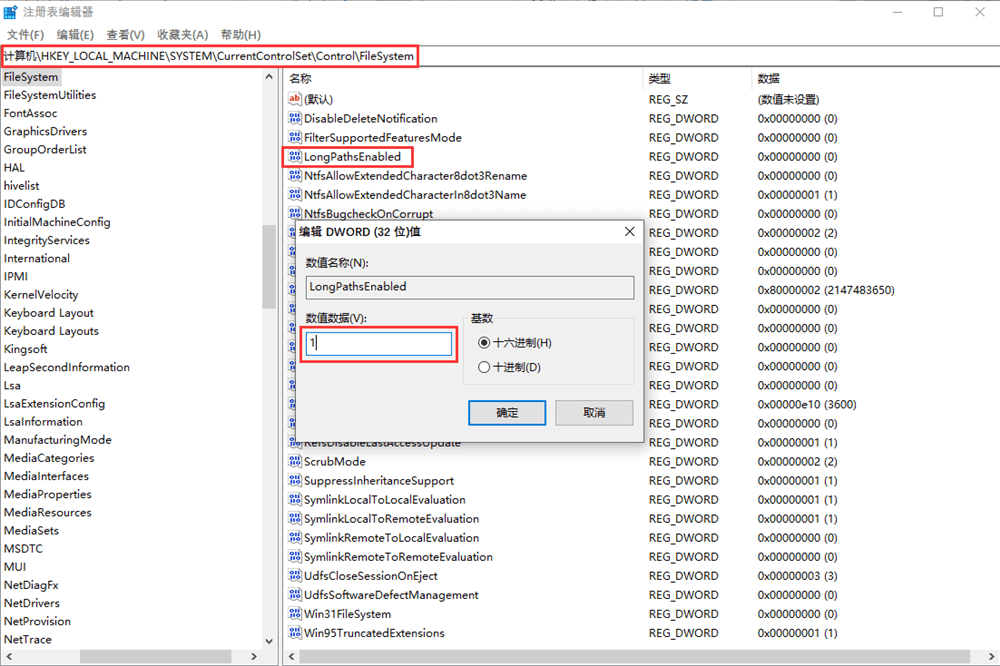
文件被隐藏或设置为系统属性
Windows系统允许用户将某些文件设置为隐藏或系统属性,以保护它们不被误删或修改。如果你想打开或操作这些文件,你需要先将它们的属性改为可见或非系统。否则,就会导致电脑一直弹出Windows找不到文件的警告。
1. 打开文件管理器(此电脑),点击“查看”选项卡,然后勾选“隐藏的项目”复选框,使得隐藏的文件可以显示出来。
2. 如果你要找的文件仍然没有显示出来,那么你可以再点击“查看”选项卡,然后点击“选项”按钮,打开“文件夹选项”对话框。
3. 点击“查看”选项卡,然后在“高级设置”列表中,取消勾选“隐藏受保护的操作系统文件(推荐)”复选框,并点击确定。
4. 如果你找到了你要打开或操作的文件,那么你可以右键点击它,并选择“属性”选项,打开“属性”对话框。
5. 在“属性”对话框中,取消勾选“隐藏”和“只读”复选框,并点击确定。
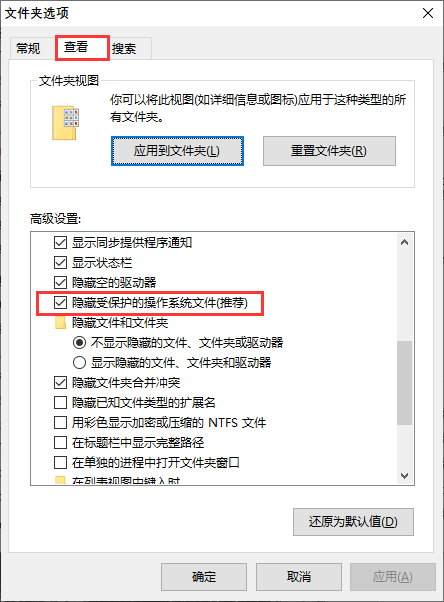
文件被病毒或恶意软件感染或损坏
有些病毒或恶意软件可能会修改或删除你的文件,或者将它们加密或隐藏起来,使得系统找不到文件。
1. 打开杀毒软件或安全软件,并进行全盘扫描,查找并删除病毒或恶意软件。如果你没有安装杀毒软件或安全软件,你可以使用Windows自带的WindowsDefender或者下载一些免费的软件,例如火绒,360等。
2. 如果杀毒软件或安全软件无法清除病毒或恶意软件,或者无法找回被感染的文件,那么你可以尝试使用一些专业的工具来修复或恢复文件。例如,文件被加密,可以尝试使用RansomwareDecryptorTool来解密;文件被隐藏,可以尝试使用UnhideTool来显示;文件被损坏,可以尝试使用FileRepairTool来修复。
3. 如果以上方法都不能解决问题,那么你可能需要重新安装系统,并从备份中恢复你的文件。但是在这之前,请确保你已经备份了所有重要的数据(可借助傲梅轻松备份),并且格式化了所有受感染的驱动器。
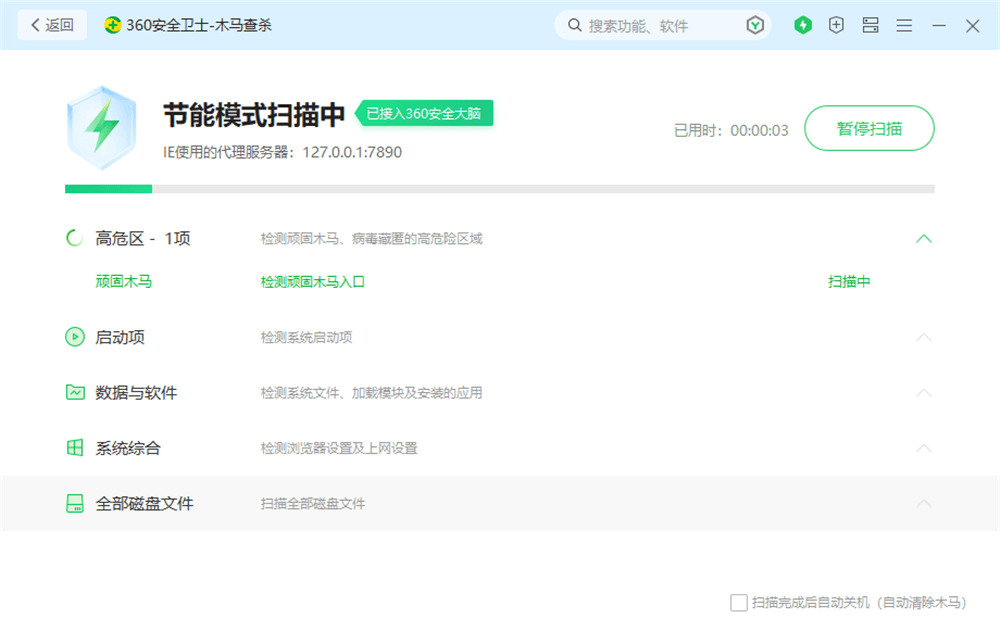
硬盘出现损坏或其它问题
有时,硬盘驱动器出现故障或损坏也会导致系统找不到指定的文件。
我们可以使用Windows自带的磁盘检查工具来检查硬盘驱动器的健康状态,并尝试修复发现的问题。此外,定期进行硬盘清理和碎片整理也有助于提高系统性能。
我们也可以借助傲梅分区助手来检测硬盘是否有坏扇区,兼有碎片整理和磁盘健康功能,方便我们判断硬盘的真实状况。此外,并不建议坏道屏蔽,为资料安全性考虑建议发现硬盘坏道,及时换新。
另外,如果真是由坏道导致的系统找不到指定的文件,那么大概率该文件已经损坏,找回几率渺茫,建议咨询从事数据恢复的专业人员。
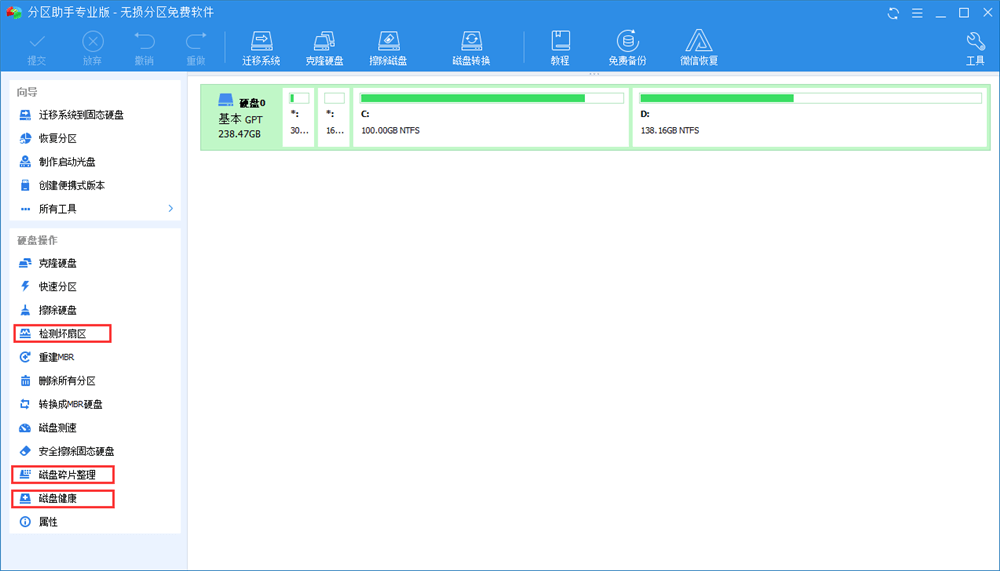
结论
Windows找不到文件的问题可能有多种原因和解决方法,本文介绍了五种常见的情况和对应的操作步骤。希望本文能够帮助你解决这个问题,并且保护好你的数据。
